使用二维码下载到手机
密信邮件客户端是免费提供给用户使用的一个加密电子邮件收发及管理app,支持全自动用数字证书加密每一封邮件和自动为每封发出的邮件盖上时间戳,将您的电子邮箱变为机密信息保险箱,可以安全地存放各种机密信息和机密文件,保证云邮箱中电子邮件内容不会被非法利用。
1.电子邮件就是“明信片”(明文发送),邮件内容非常容易在传输过程中被非法窃取和非法篡改。特别是现在许多企业邮箱都已经迁移到云端,直接使用云服务提供商的云邮箱服务,如何保证云邮箱中电子邮件内容不会被非法利用和是否合规是一个急需解决的难题。
2.密信(MeSince)是一款免费的电子邮件客户端软件,支持全自动用数字证书加密每一封邮件和自动为每封发出的邮件盖上时间戳。密信采用S/MIME国际标准加密电子邮件内容,自动配置数字签名证书和加密证书。您可以放心地发送机密信息,可以放心地把所有机密信息和文件都加密存放到您的电子邮箱中,放心地放在云端邮件服务器中。
3.密信(MeSince)不仅支持“写”邮件,而且还支持“说”邮件,支持实时录制语音留言和短视频加密发送。对方听到您亲口说的能增强信任和倍感亲切,也许会起到比您写的邮件更有神奇的效果。而对于来自亲朋好友的珍贵留言和视频将永久加密安全保存在您的电子邮箱和本地电脑中,这是一份值得珍藏的数字资产。
4.密信是一个基于电子邮件系统的加密通信系统,实现所有消息以电子邮件方式全程端到端加密,所有机密信息在发送前就已经变成密文,从发送到接收全程都是加密的,并加密存放在您的电子邮箱中,您的电子邮箱华丽脱变为机密信息保险箱,可以安全地存放各种机密信息和机密文件,放心地把邮件放在云端邮件服务器中。只有全程加密—先加密后发送,才能真正保证电子邮件内容的安全,保护机密信息不会被非法窃取。
1.安全
密信官方版自动配置数字证书,自动加密每一封邮件,邮件内容从诞生之时就是密文,在传输过程中也全程加密,即使被攻击者窃取,也无法解密邮件内容,严防邮件泄密。
2.可信
自动数字签名每一封邮件,确保发件人身份可信,防止邮件内容被篡改;标识发件人身份,方便收件人识别假冒身份邮件,防止邮件欺诈;自动为每一封邮件盖上时间戳,为电子邮件往来提供可信时间证明。
3.易用
提供全自动邮件加密,自动配置加密证书.自动加密发送邮件,无需任何繁琐配置,下载登录密信客户端,即可马上发送加密邮件,轻松无碍地通过加密邮件交流。
4.兼容
支持iOS.安卓.Windows跨平台收发加密邮件;支持QQ.163等各类免费邮箱以及各类企业邮箱;与所有支持S/MIME国际标准的邮件客户端兼容互通。
一款免费的加密电子邮件客户端软件,用于收发和管理电子邮件,全自动免费配置邮件证书,全自动采用S/MIME国际标准和国密标准全程加密每一封电子邮件,所有邮件密文存放在云端邮件服务器中,确保电子邮件机密信息安全。
自动向CA申请证书;
自动安装和配置证书;
自动交换加密证书公钥;
自动默认用证书加密每一封发出的邮件;
自动默认用证书签名每一封发出的邮件;
自动为每封发出的邮件盖上时间戳;
自动解密加密邮件;
自动验证每个证书签名邮件,防止邮件欺诈;
自动续期过期证书和自动安装新证书;
自动为新设备配置同一张加密证书;
自动配置邮件服务器参数;
支持“说”邮件(语音留言或短视频);
自动扫描附件和链接安全和自动识别垃圾邮件。
以上就是小编为大家带来的密信邮件客户端app下载,想要了解更多精彩软件就请多多关注非凡软件站吧~
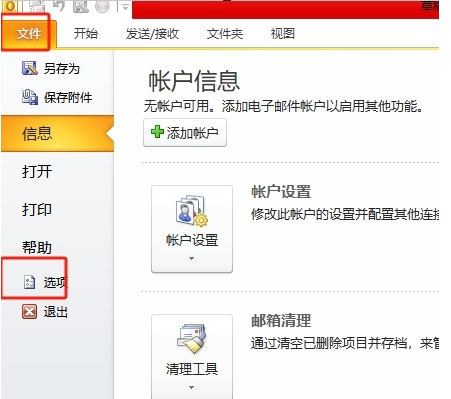
outlook怎么禁用加载项Outlook是一款功能强大、实用便捷的邮件管理工具软件,是微软办公软件套装中的重要组件之一。那么outlook怎么禁用加载项呢?下面就让小编为大家详细介绍一下吧。outlook怎么禁用加载项1.用户打开outlook软件,并点击菜单栏中的文件选项,在弹出来的下拉选项卡中,用户选择选项功能2.进入到选项窗口中,用户将左侧的选项卡切换到加载项选项卡上3.这时在页面右侧的功能板块中,用户在底部的管理板
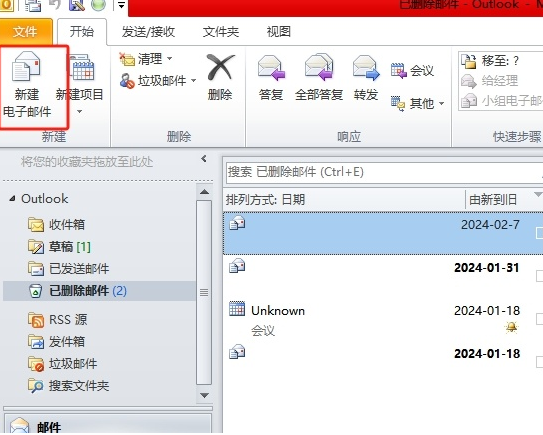
outlook怎么添加分割线outlook是微软出品的邮件管理软件,它内置丰富的功能,如收发电子邮件、管理联系人信息、记日记、安排日程和分配任务等。那么outlook怎么添加分割线呢?outlook怎么添加分割线1.用户在电脑上打开outlook软件,并来到主页上点击上方菜单栏中的新建电子邮件选项2.接着页面发生切换,用户进入到电子邮件的编辑页面上,用户点击正文来输入内容3.然后在页面上方的菜单栏中点击插入选项,将会弹出相关
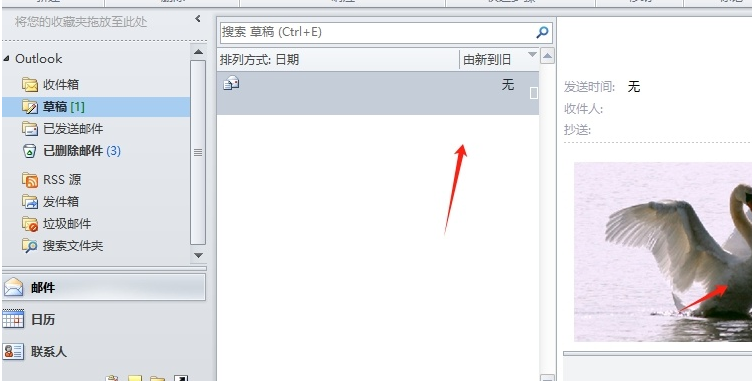
outlook怎么打印邮件正文内容Outlook是微软办公软件套装中的一个组件,是一款邮件管理工具软件。那么outlook怎么打印邮件正文内容呢?下面就让小编给大家介绍一下详细的教程吧。outlook怎么打印邮件正文内容1.用户在电脑上打开outlook软件,并来到主页上选中邮件2.接着在页面上方的菜单栏中点击文件选项,将会弹出下拉选项卡,用户选择其中的打印选项3.这时可以看到弹出来的打印面板,用户按下打印机板块中的打印选项按钮4
下载地址
注意事项
本站所有资源(含游戏)均是软件作者、开发商投稿,任何涉及商业盈利目的均不得使用,否则产生的一切后果将由您自己承担!本站将不对任何资源负法律责任,所有资源请在下载后24小时内删除。 (版权说明注意事项)。若有关在线投稿、无法下载等问题,请与本站客服人员联系
(版权说明注意事项)。若有关在线投稿、无法下载等问题,请与本站客服人员联系 !
!
如侵犯了您的版权、商标等,请立刻联系我们并具体说明情况后,本站将尽快处理删除,联系
用户可自行按线路选择相应的下载点,可以直接点击下载/另存为,若直接点击下载速度太慢,请尝试使用高速下载器。为确保下载的文件能正常使用,请使用WinRAR最新版本解压本站软件。
建议大家谨慎对待所下载的文件,大家在安装的时候务必留意每一步!关于360安全卫士或QQ电脑管家的有关提示,请自行注意选择操作。